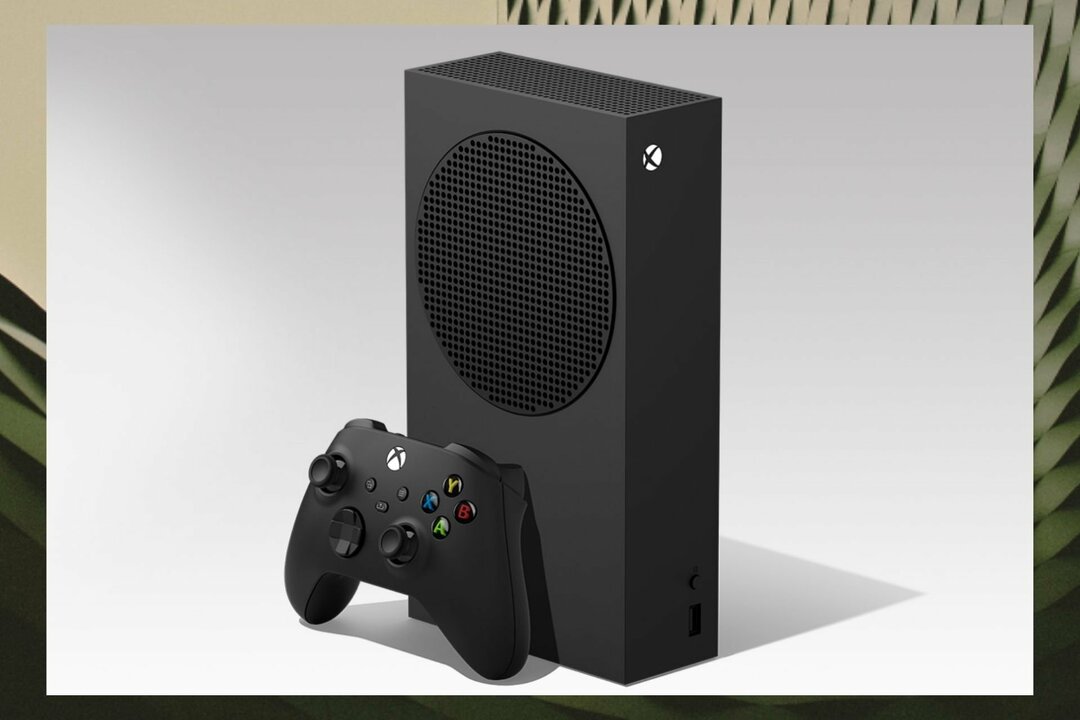- Wielu graczy Call of Duty zgłosiło, że Black Ops Cold War nie działa na ich Xboksie.
- Możesz kupić, pobrać i zainstalować dodatek Cross-Gen Bundle Upgrade, aby rozwiązać problem.
- Zresetowanie konsoli Xbox może rozwiązać większość problemów, w tym COD Black Ops Cold War.
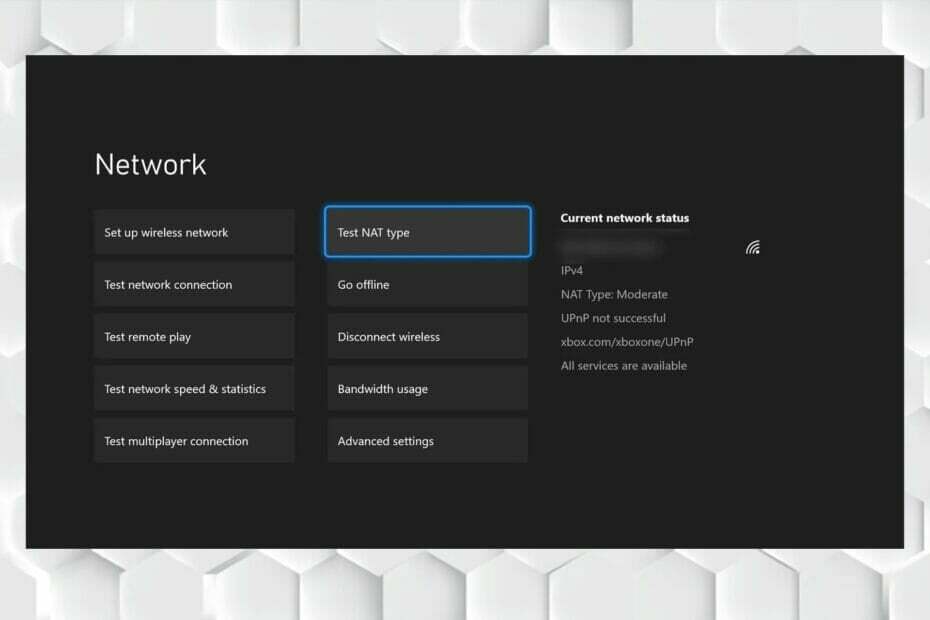
XZAINSTALUJ KLIKAJĄC POBIERZ PLIK
To oprogramowanie naprawi typowe błędy komputera, ochroni Cię przed utratą plików, złośliwym oprogramowaniem, awarią sprzętu i zoptymalizuje komputer w celu uzyskania maksymalnej wydajności. Napraw problemy z komputerem i usuń wirusy teraz w 3 prostych krokach:
- Pobierz narzędzie do naprawy komputera Restoro który jest dostarczany z opatentowanymi technologiami (patent dostępny) tutaj).
- Kliknij Rozpocznij skanowanie aby znaleźć problemy z systemem Windows, które mogą powodować problemy z komputerem.
- Kliknij Naprawić wszystko naprawić problemy mające wpływ na bezpieczeństwo i wydajność komputera
- Restoro zostało pobrane przez 0 czytelników w tym miesiącu.
Call of Duty: Black Ops Cold War to strzelanka FPS wydana przez Activision w 2020 roku. Wielu graczy zgłosiło, że Call of Duty: Black Ops Cold War nie działa na Xboksie.
Wygląda na to, że ten problem stał się tak powszechny i minęło trochę czasu, odkąd gracze napotykają błąd (głównie 0x87de272b) w ciągu ostatnich kilku miesięcy.
Activision stale dodaje nowe treści i funkcje do swoich gier, a problem Black Ops Cold War nie działa z powodu jednego błędu w Microsoft.
Czytaj dalej, aby dowiedzieć się więcej o tym błędzie i dowiedzieć się, jak go naprawić.
Dlaczego Black Ops Cold War nie działa na Xbox?
Jak powiedzieliśmy wcześniej, Call of Duty: Black Ops Cold War nie działa na Xboksie z powodu problemu lub błędu Microsoftu, w którym aktualizacja pakietu Cross-Gen nie jest wykonywana automatycznie.
Z powodu tego błędu COD Black Ops Cold War nie działa na Xbox Series X/S i Xbox One. Microsoft od dawna wiedział o błędzie i gracze spodziewają się, że wkrótce zostanie on naprawiony.
Był to poważny problem dla użytkowników Xbox. Kiedy gracz kupuje grę, oczekuje, że będzie działała płynnie i bez żadnych problemów, ale ta usterka uniemożliwia graczom granie w COD Black Ops Cold War.
Jeśli ty napotkasz wyszarzony błąd rekordu Xbox Game Bar, spójrz na ten artykuł.
Co mogę zrobić, jeśli Call of Duty: Black Ops Cold War nie działa na Xbox?
1. Pobierz i zainstaluj pakiet różnych generacji
- Odinstaluj Call of Duty: Black Ops Zimna wojna.
- Pierwszy, przejdź do strony gry w Microsoft Xbox Store.
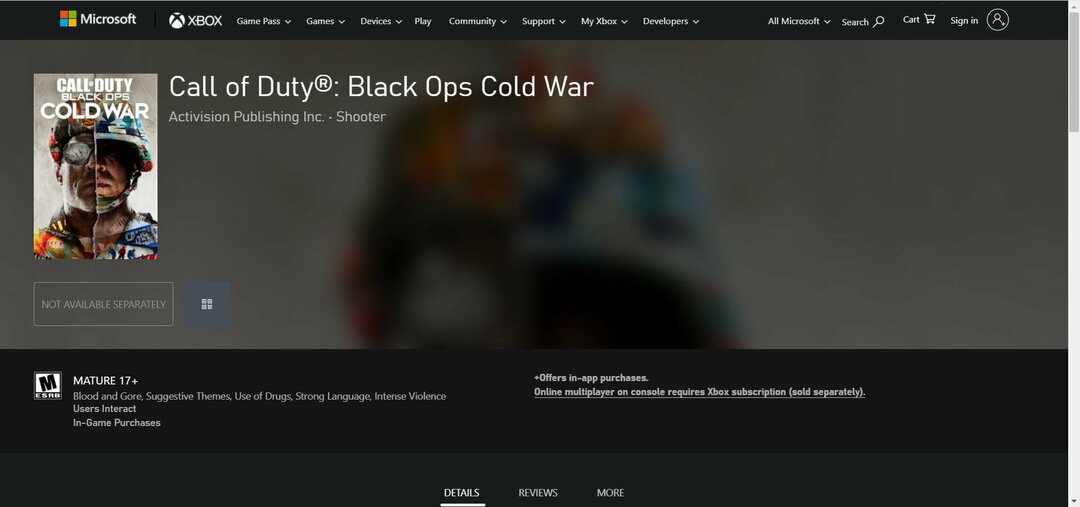
- Przewiń w dół, aby przejść do dodatków, i kliknij Pakiet różnych generacji.
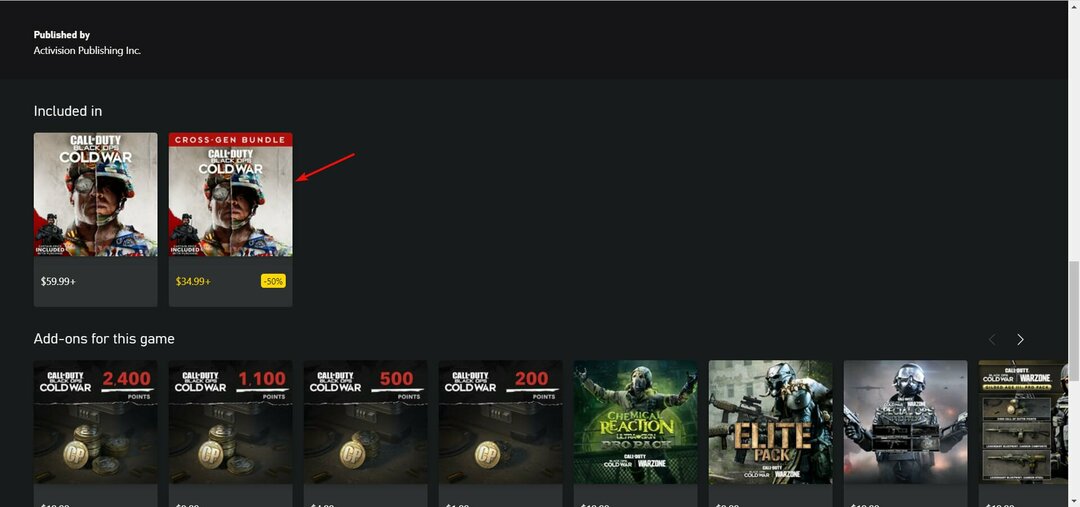
- Zakup Pakiet różnych generacji i zainstaluj.
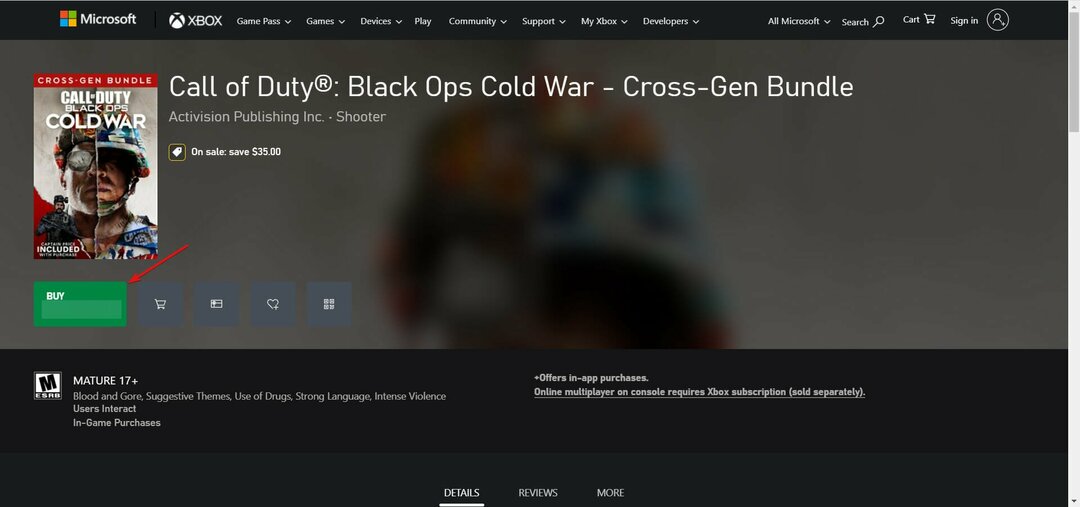
- Sprawdź, czy problem został rozwiązany, czy nie.
Niektórzy gracze zgłaszali, że COD Black Ops Cold War nie działa na ich Xbox Series X i S. Posiadali standardową edycję gry, a gra się nie uruchamia.
2. Zresetuj sieć Xbox
- Przejdź do konsoli Xbox Ustawienia i otwarte Ustawienia sieci.
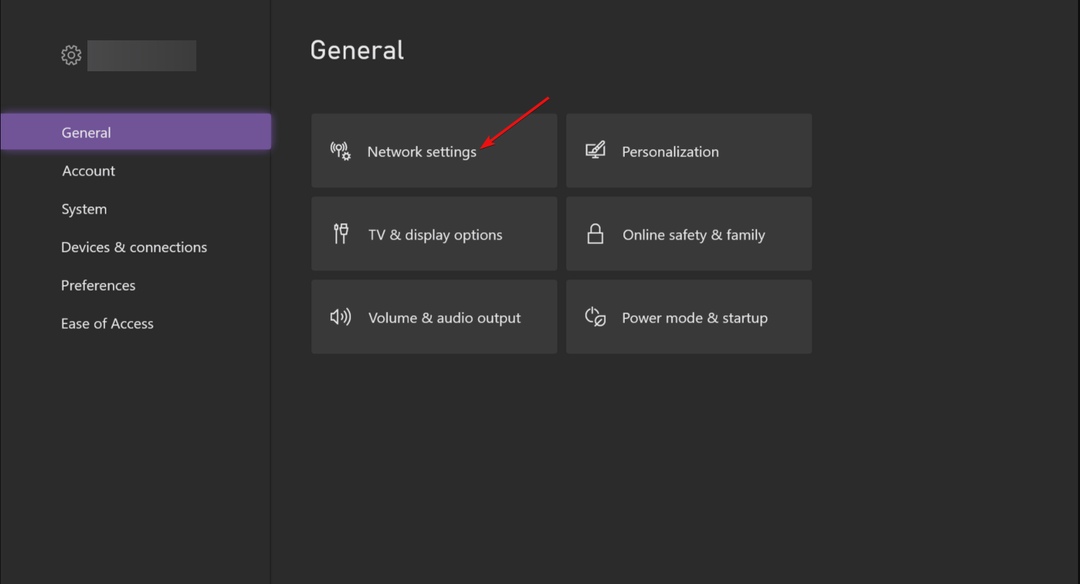
- Kliknij Zaawansowane ustawienia następnie znajdź Alternatywny adres MAC.
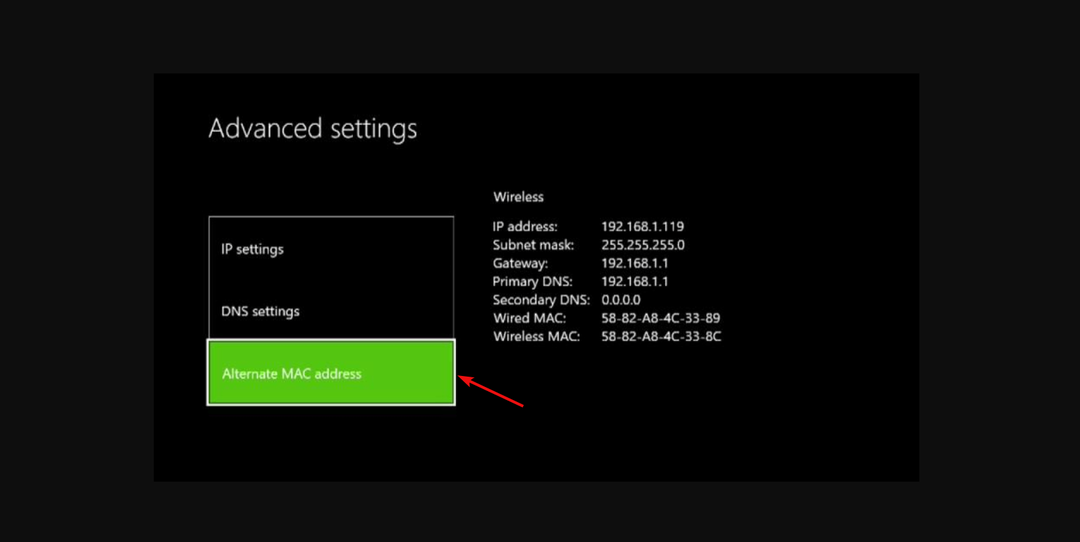
- Wyczyść go, całkowicie wyłącz konsolę i odłącz wszystkie kable od urządzenia.
- Odczekaj 2-3 minuty i podłącz kable.
- Włącz konsolę Xbox i sprawdź, czy problem został rozwiązany, czy nie.
Jeśli jesteś graczem COD i masz problem, że zimna wojna nie działa na Xboksie, nie jesteś sam.
Niektórzy użytkownicy zgłosili premiery swojej gry z czasów zimnej wojny, ale utknęła ona na stronie ładowania sezonu 3, a następnie ulega awarii i odsyła je z powrotem do ekranu głównego Xbox.
3. Sprawdź typ NAT
- Najpierw udaj się do Ustawienia, a następnie wybierz Ustawienia sieci.
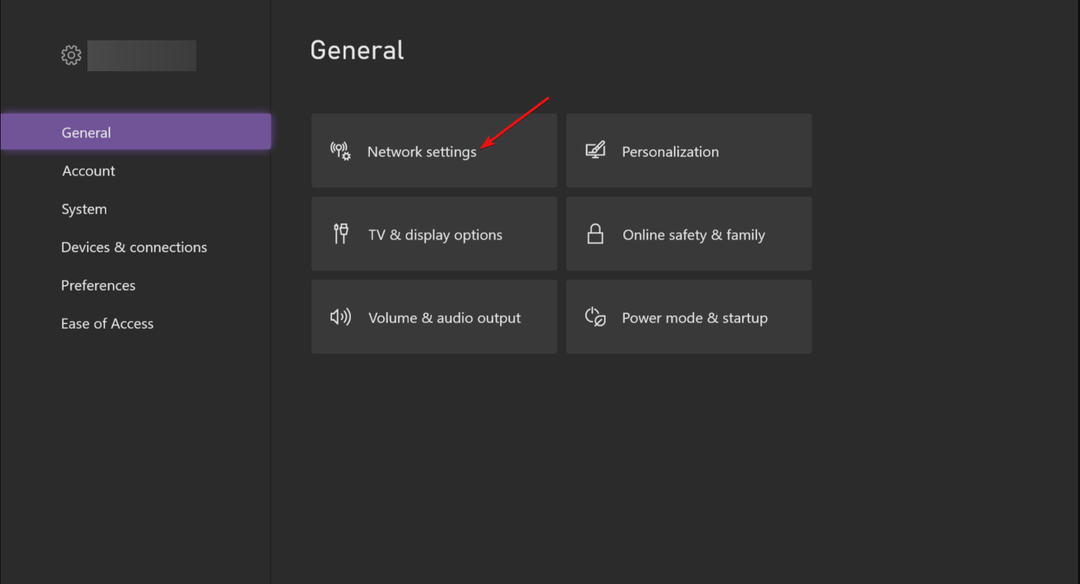
- Teraz otwarte NAT rodzaj. Sprawdź, czy jest otwarty, czy nie.
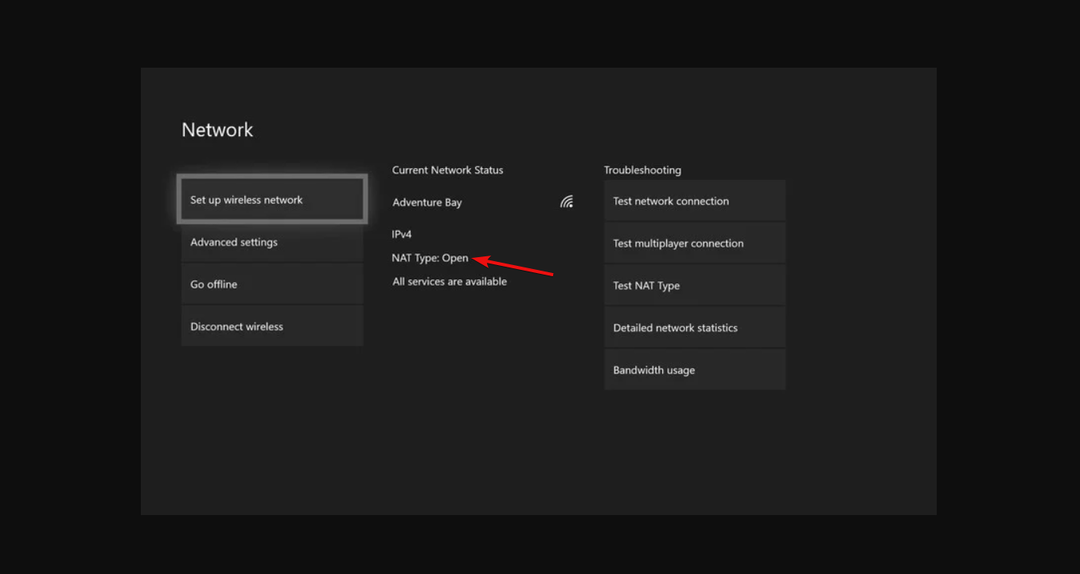
- Jeśli nie jest otwarty, musisz otworzyć niektóre porty za pomocą usługodawcy internetowego.
- Sprawdź te porty, które mają być otwarte dla konsoli Xbox: Port 88 (UDP), Port 3074 (UDP i TCP), Port 53 (UDP i TCP), Port 80 (TCP), Port 500 (UDP), Port 3544 (UDP), oraz Port 4500 (UDP).
Czasami powodem, dla którego Call of Duty: Black Ops Cold War nie działa, jest typ NAT twojej konsoli. Jeśli jest zamknięty, może przeszkadzać i uniemożliwiać uruchomienie gry.
- 3 wskazówki, jak podłączyć konsolę Xbox One do Internetu bez kontrolera
- Korzyści i nagrody: 2 sposoby na połączenie konta Mojang z usługą Xbox Live
- Jak naprawić wyszarzony błąd rekordu konsoli Xbox Game Bar
- Zadania Xbox Game Pass nie wyświetlają się? Napraw to teraz
- Xbox Game Pass Quest nie działa? Napraw to teraz
4. Zresetuj konsolę Xbox
- otwarty Ustawieniai przejdź do System.
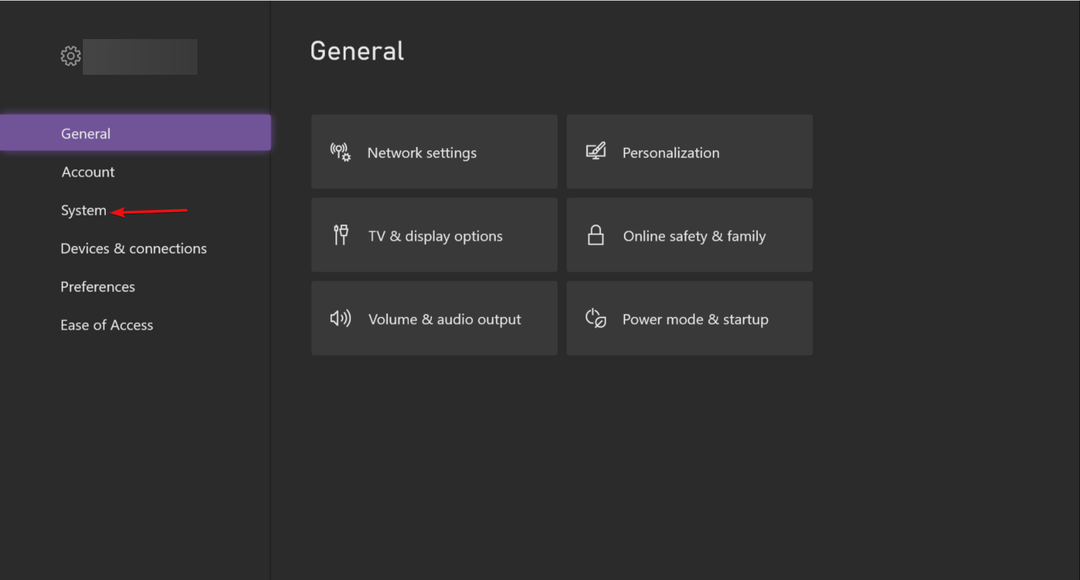
- Kliknij Informacje o konsoli i wybierz Zresetuj tę konsolę Xbox.
- Na koniec wpadnij Zresetuj i zachowaj moje gry i aplikacje.
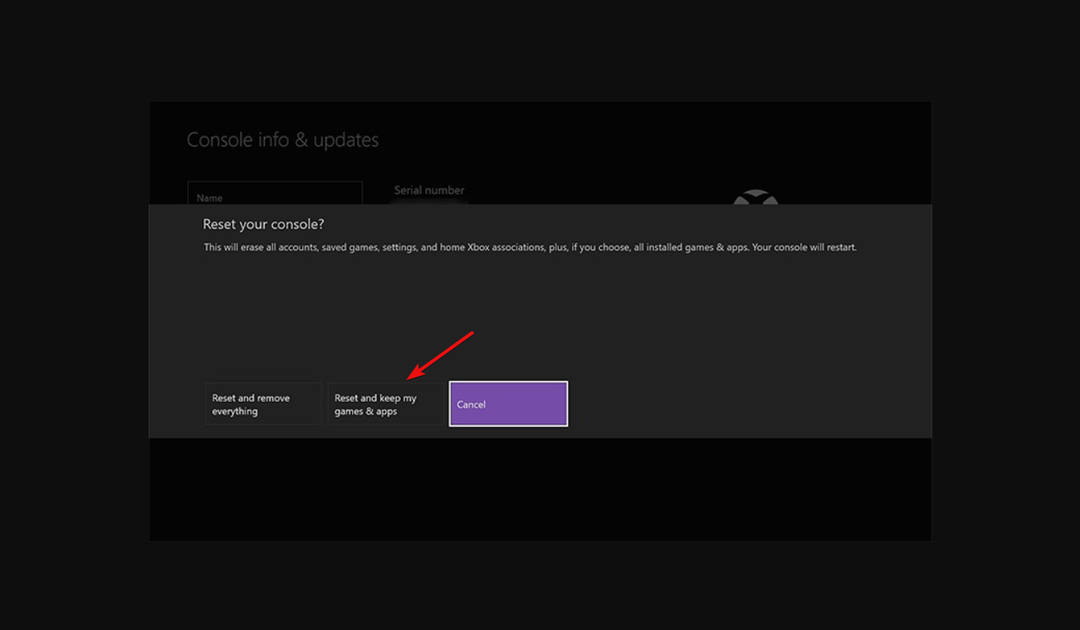
Jeśli wszystkie powyższe rozwiązania nie rozwiązały Twojego problemu, następnym krokiem będzie zresetowanie konsoli. Wybierając opcję Zresetuj i zachowaj moje gry i aplikacje, nie stracisz swoich gier i danych.
Porada eksperta: Niektóre problemy z komputerem są trudne do rozwiązania, zwłaszcza jeśli chodzi o uszkodzone repozytoria lub brakujące pliki systemu Windows. Jeśli masz problemy z naprawieniem błędu, twój system może być częściowo uszkodzony. Zalecamy zainstalowanie Restoro, narzędzia, które przeskanuje twoją maszynę i zidentyfikuje przyczynę usterki.
Kliknij tutaj aby pobrać i rozpocząć naprawę.
Ale upewnij się, że znasz adres e-mail i hasło, którego użyłeś do swojego konta.
5. Użyj kontrolera
- Uruchom ponownie konsolę Xbox, a następnie uruchom grę.
- wciśnij Dom na kontrolerze i zwolnij go, gdy gra się ładuje lub utknie na czarnym ekranie.

- Naciskać B aby wrócić do ekranu.
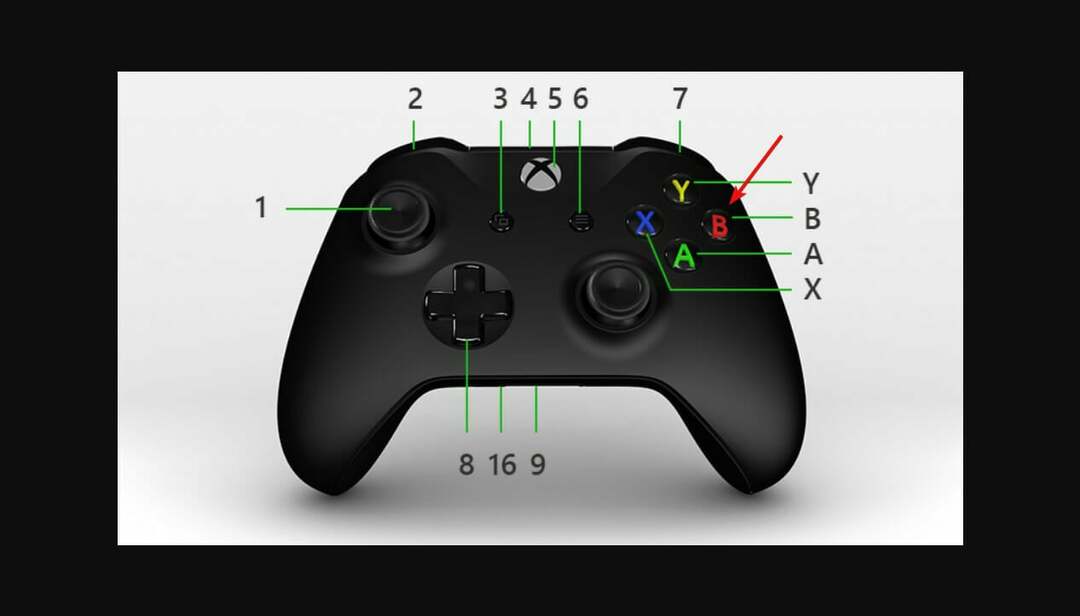
- Jeśli wykonasz wszystkie kroki poprawnie, konsola sprawdzi rzadką ramkę i wibracje, a gra powinna zacząć działać.
Możesz wyłączyć ekran i wrócić po chwili i w środku gry. Przed użyciem tego obejścia musisz sprawdzić spadki liczby klatek na sekundę lub drgania.
Czasami kontrolery pomijają wibracje podczas strzelania, a jeśli zauważysz, że tak się dzieje, możesz wykonać powyższe kroki, aby naprawić niedziałającą lub zawieszającą się zimną wojnę na konsoli Xbox.
6. Ponownie zainstaluj grę
- Na ekranie głównym konsoli Xbox One naciśnij Xbox przycisk i wybierz Moje gry i aplikacje.
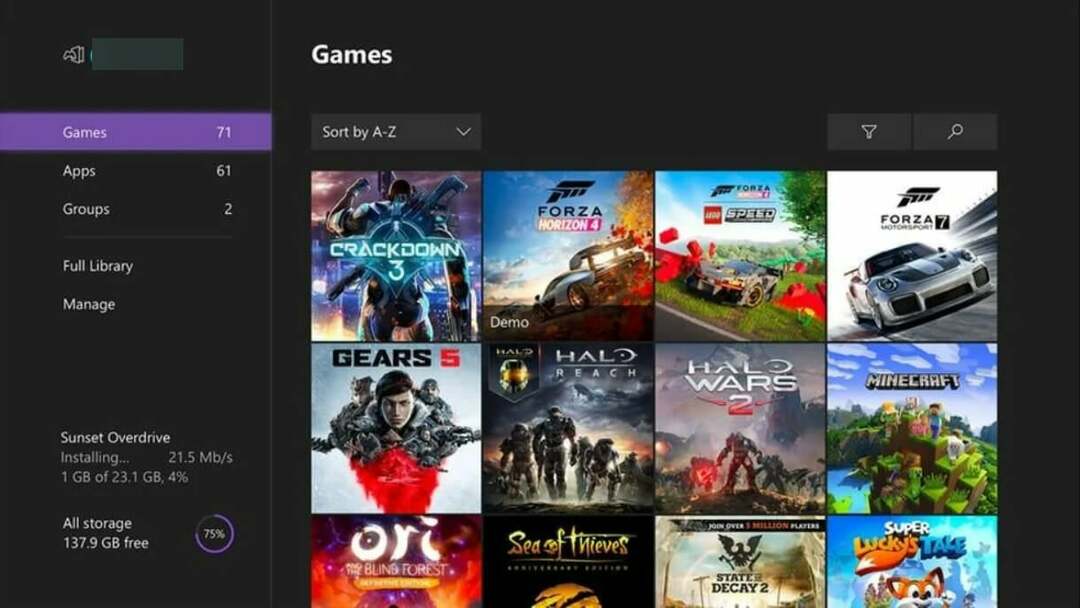
- Wybierz grę, którą chcesz usunąć i naciśnij Menu na kontrolerze.
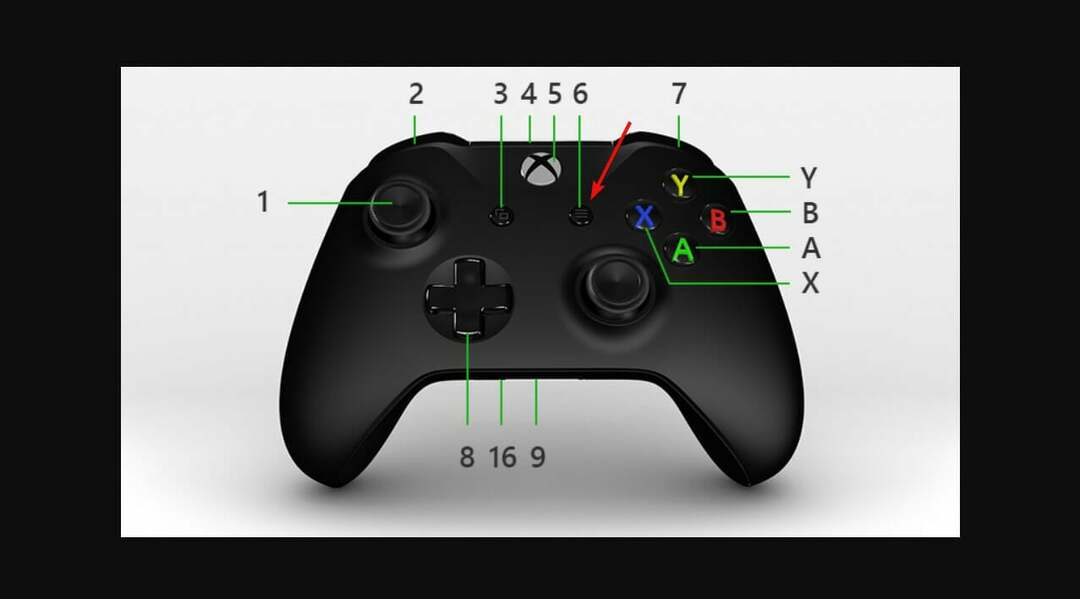
- Z wyskakującego menu wybierz Odinstaluj. Jeśli chcesz całkowicie usunąć swoją grę, wybierz Odinstaluj wszystko.
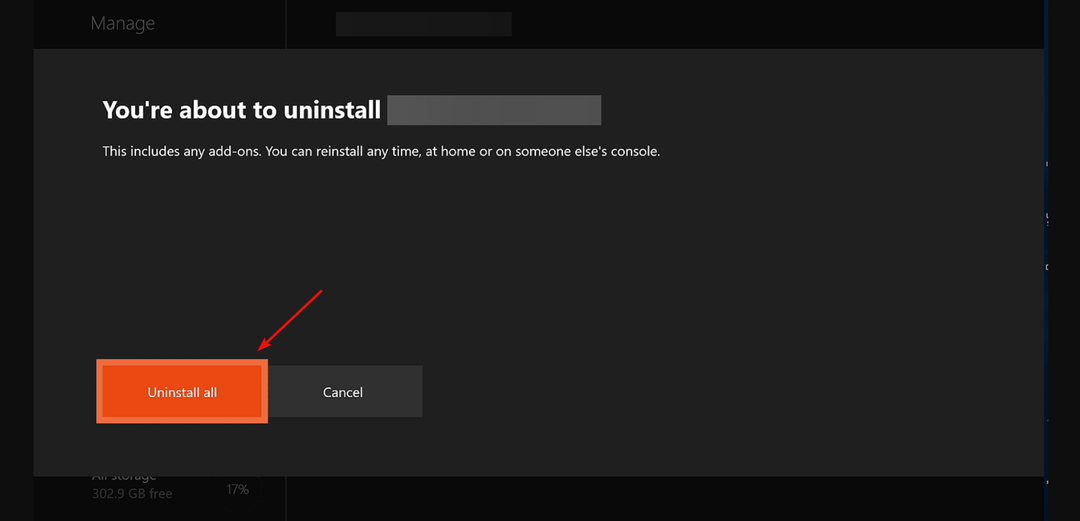
- Aby ponownie zainstalować grę, wróć do Moje gry i aplikacje i wybierz Pełna biblioteka.
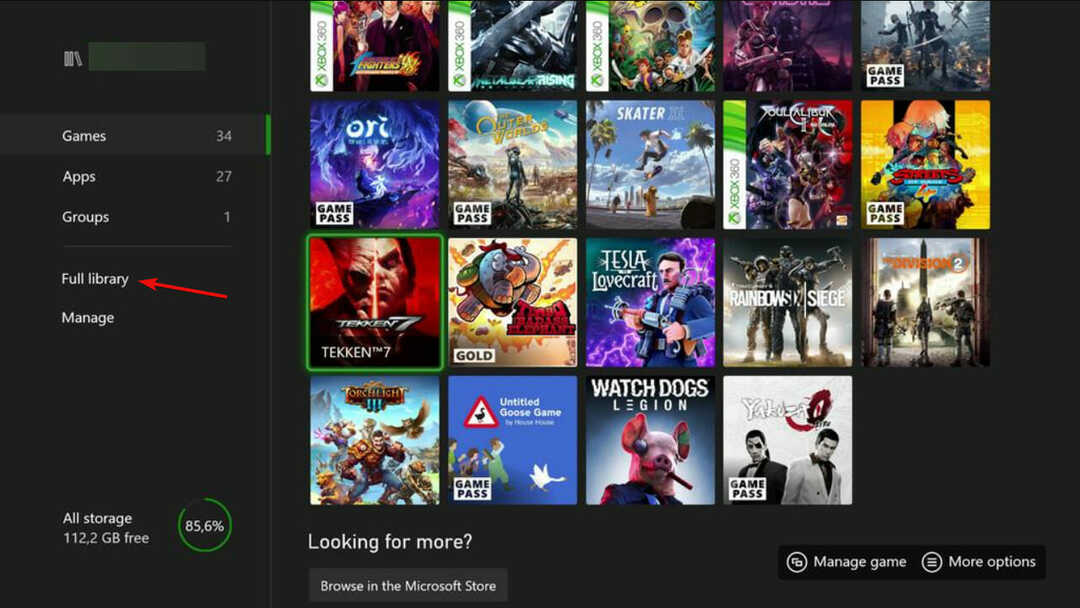
- Z menu wybierz Wszystkie posiadane gry.
- Atrakcja Call of Duty: Black Ops Zimna wojna i kliknij zainstalować.
Dlaczego nie działa tylko Call of Duty: Black Ops Cold War, a nie żadna inna gra?
Jest tak wiele skarg na to, dlaczego tylko COD Black Ops Cold War nie działa, a wszystkie inne gry COD działają poprawnie.
Ten problem jest spowodowany kiepską aktualizacją pakietu między genami i nic nie możesz zrobić ty i inni gracze.
Microsoft potwierdza i nalega, że problem został rozwiązany i możesz sprawdzić ich aktualizację na żywo z konta Xbox na Twitterze.
Wielu innych graczy nie mogło zagrać w Call of Duty: Black Ops Cold War, ponieważ serwer nie działał. Microsoft zbadał przyczynę i rozwiązał problem.
Call of Duty: Black Ops Cold War nie działa na Xbox Series X/S i Xbox One od jakiegoś czasu stanowi poważny problem.
Jednym z najlepszych i najłatwiejszych sposobów rozwiązania tego problemu jest zakup aktualizacji pakietu Cross-Gen Bundle oraz pobranie i zainstalowanie go.
Jest to dodatek za 10 dolarów, który obsługuje optymalizacje ray tracingu i wiele pakietów HD dla Xbox Series X/S.
Jeśli nie zainstalujesz tego dodatku, Xbox zdecyduje się pominąć dane gry podstawowej i zainstaluje wszystkie inne pliki, co spowoduje, że COD Black Ops Cold War nie będzie działać.
Jeśli ty nie mogę zalogować się na swoje konto Xbox na komputerze z systemem Windows 11, nie wahaj się postępować zgodnie z instrukcjami w naszym artykule.
W przypadku jakichkolwiek innych sugestii lub pytań możesz skorzystać z sekcji komentarzy poniżej, a my skontaktujemy się z Tobą tak szybko, jak to możliwe.
 Nadal masz problemy?Napraw je za pomocą tego narzędzia:
Nadal masz problemy?Napraw je za pomocą tego narzędzia:
- Pobierz to narzędzie do naprawy komputera ocenione jako świetne na TrustPilot.com (pobieranie rozpoczyna się na tej stronie).
- Kliknij Rozpocznij skanowanie aby znaleźć problemy z systemem Windows, które mogą powodować problemy z komputerem.
- Kliknij Naprawić wszystko rozwiązać problemy z opatentowanymi technologiami (Ekskluzywny rabat dla naszych czytelników).
Restoro zostało pobrane przez 0 czytelników w tym miesiącu.